Mens Adobe Photoshop regnes som det ledende verktøyet innen denne disiplinen for utklipping, finnes det mange alternativer som også gjør en god jobb, spesielt ved bruk av Kunstig Intelligens (KI). I denne veiledningen vil du lære hvilke programmer og online-verktøy som kan gi effektiv støtte for rask og enkel utklipping av bilder.
Viktigste funn
Photoshop forblir det ubestridt beste programmet for utklipping av bilder. Imidlertid finnes det interessante alternativer som også gir gode resultater, ofte med betydelig mindre innsats. Noen av de bemerkelsesverdige verktøyene inkluderer Luminar Neo, remove.bg, og andre KI-baserte leverandører som delvis kan brukes gratis eller til en rimelig pris.
Trinn-for-trinn veiledning
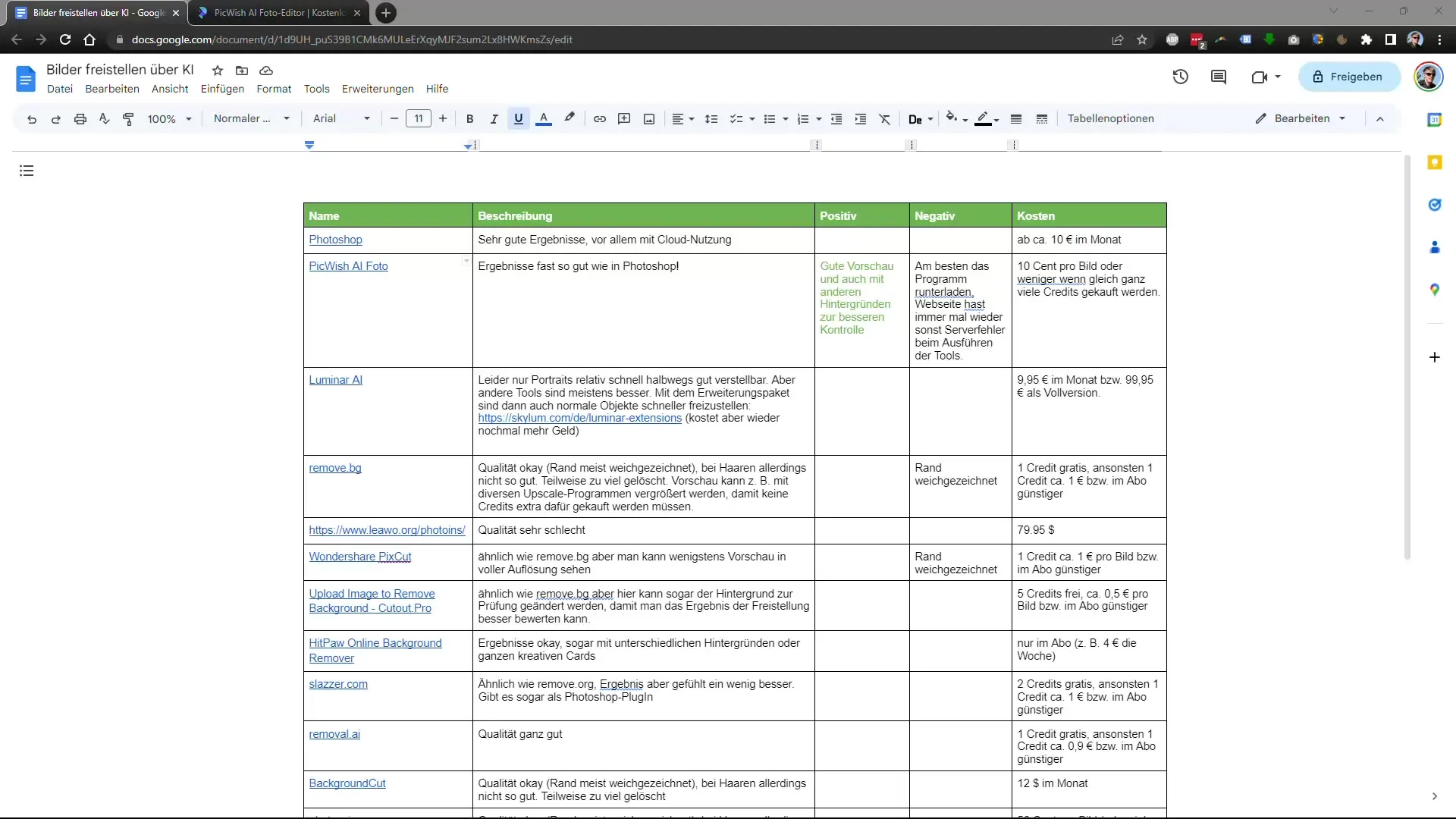
Prøv Luminar Neo
Et lovende KI-verktøy er Luminar Neo. For å teste utklipping av et bilde, åpne programmet og last opp et bilde. Under "Rediger" kan du bruke funksjonen "Fjern bakgrunn". Gå til lagets egenskaper, velg maskealternativet, og klikk på "Fjern portrettbakgrunn". Disse stegene er avgjørende for å isolere bakgrunnen på bildet.
I dette steget vil du merke at de første resultatene ser lovende ut, men ofte ikke er perfekte ennå. Pass på at mange områder av bildet kanskje ikke er optimalt utklippet, og at det er mye blått som blander seg inn i bakgrunnen.
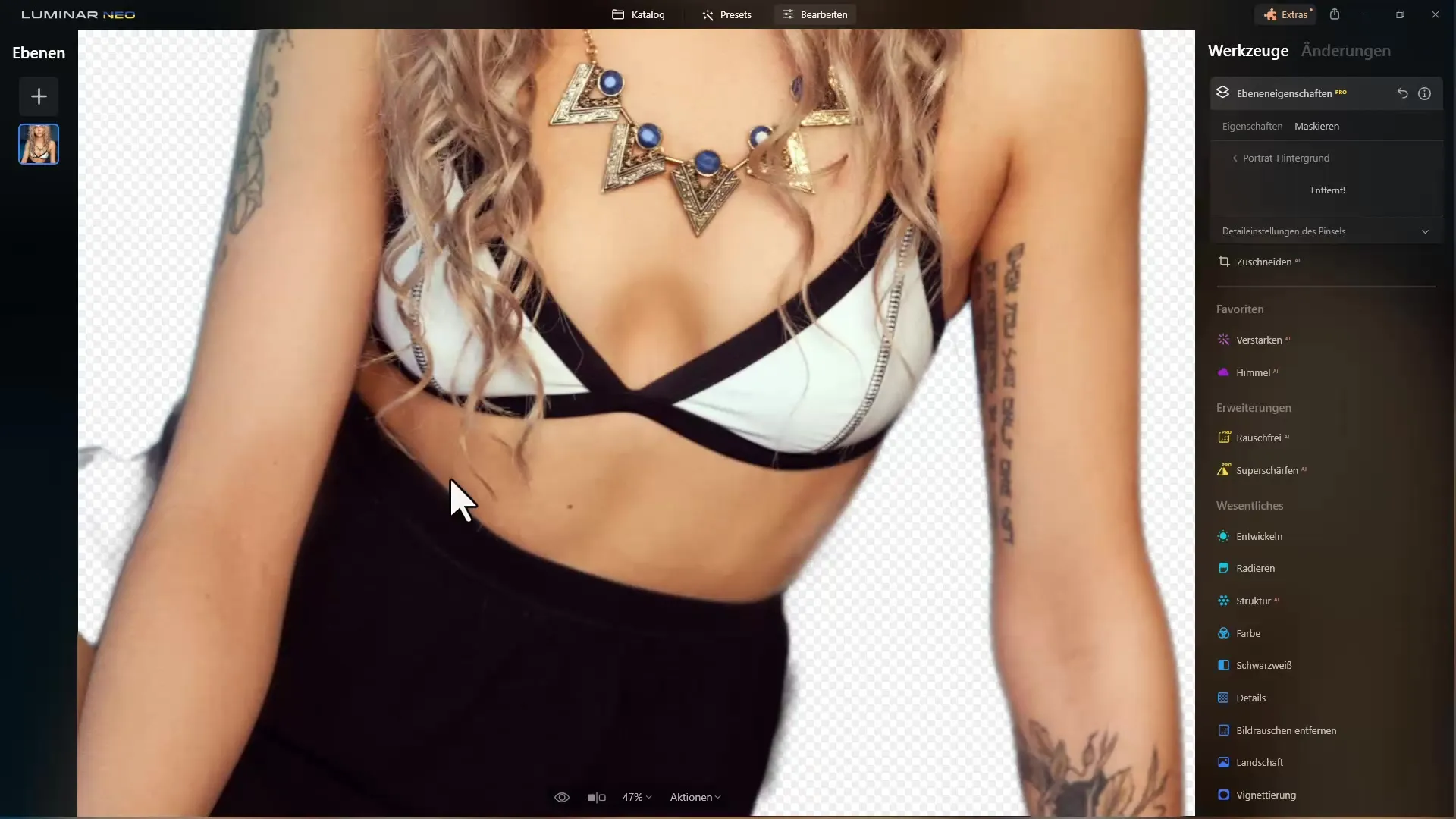
Ikke heller Luminar Neo klarer å utklippe motorsykkelen optimalt.
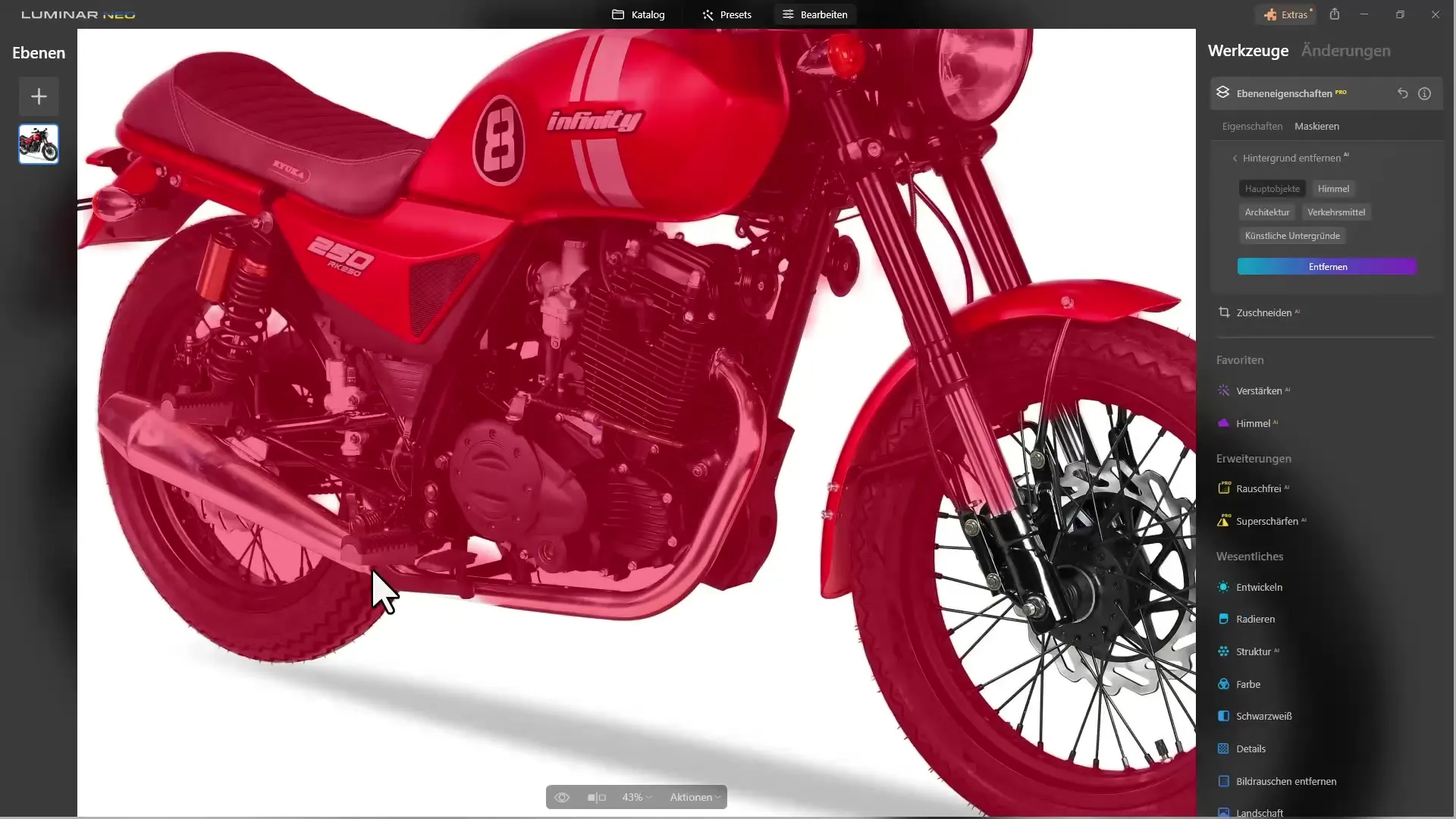
Det ser bedre ut med elefanten:
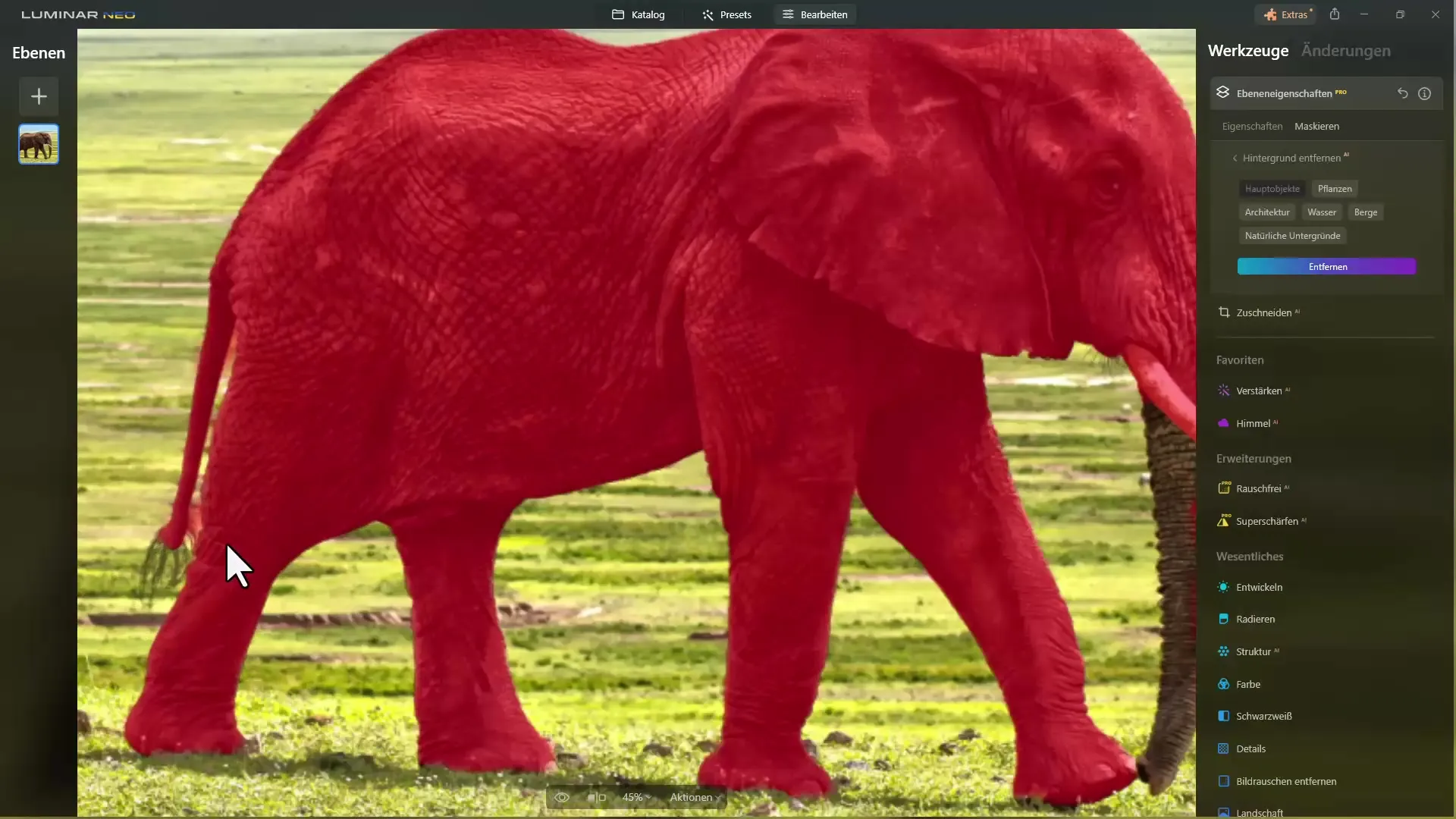
Bruk alternative tillegg
Hvis du har muligheten til å bruke betalte tillegg, kan du prøve andre verktøy som er spesielt utviklet for å fjerne bakgrunner. Vær imidlertid oppmerksom på at resultatene kan variere. I noen tilfeller vil ikke kvaliteten på utklippingen matche Photoshop-kvaliteten. Et bilde av en motorsykkel kan for eksempel vise de første tegnene på feil.
Ikke la deg desillusjonere hvis de første resultatene ikke møter forventningene. Forskjellige verktøy gir ulike utklipp. Noen ganger kan det være nødvendig å gjøre små justeringer for å forbedre kvaliteten.
Bruk av nettverktøy
Et annet anbefalt verktøy er remove.bg. Her kan du enkelt laste opp bilder og teste utklippingen. Gå til nettsiden og last opp et bilde for å sjekke automatisk utklipping. Prosessen er enkel, og du kan velge ulike bakgrunnsalternativer for å se hvor godt bildet er utklippet. PicWish fungerer på en lignende måte:
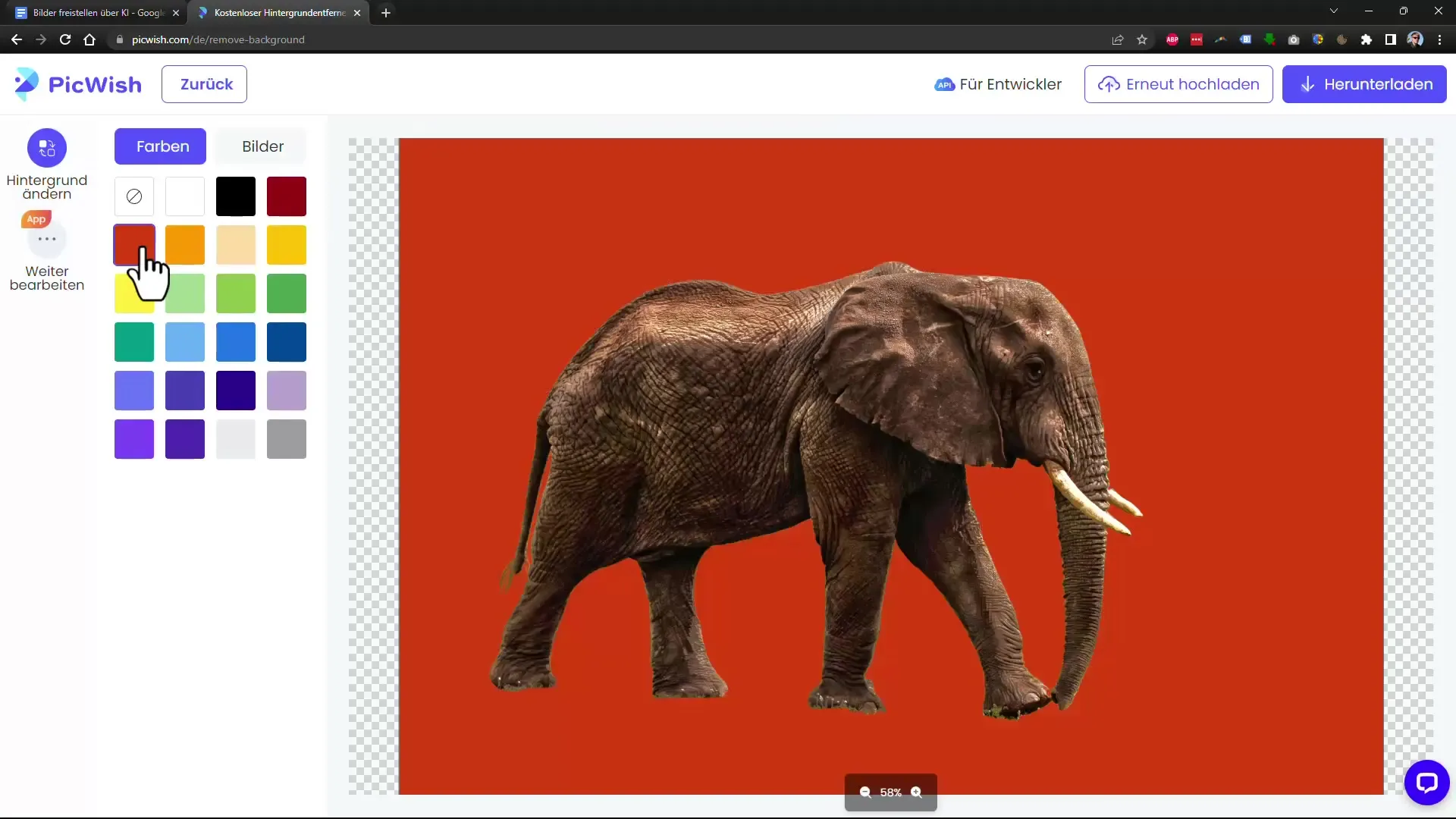
PickWish AI-applikasjonen gir også gode resultater. Last opp et bilde. Du vil oppdage at prosesseringen skjer raskt, og vanligvis er utklippskvaliteten på et høyt nivå. Spesielt med portretter oppnår dette verktøyet ofte bedre resultater enn mange andre applikasjoner.
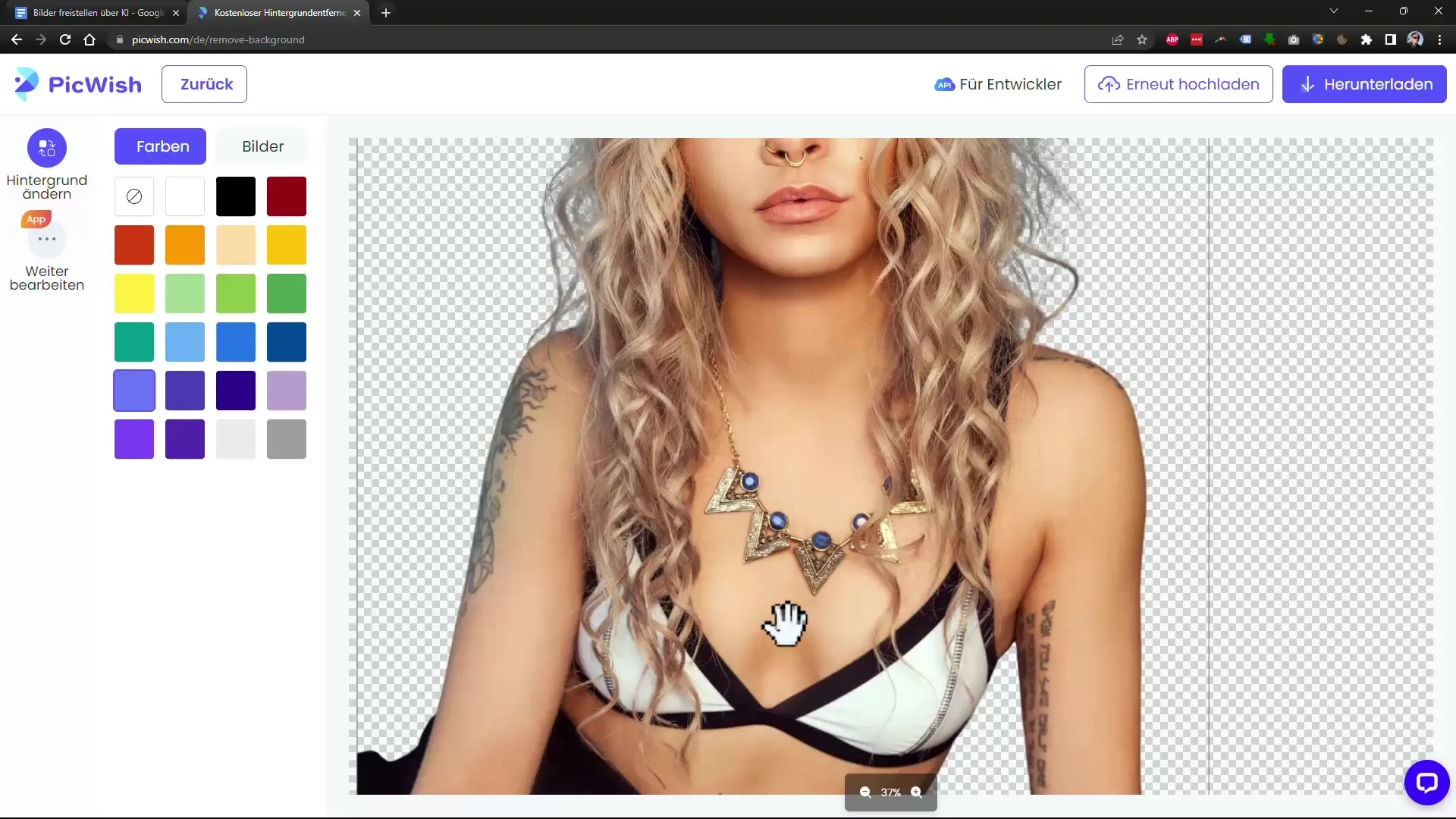
Hvis du vil kontrollere resultatet, kan du velge ulike bakgrunner og laste ned bildet. Utklippingen vises tydelig. På prisiden kan du se hva det koster å fjerne bakgrunnen på et bilde.
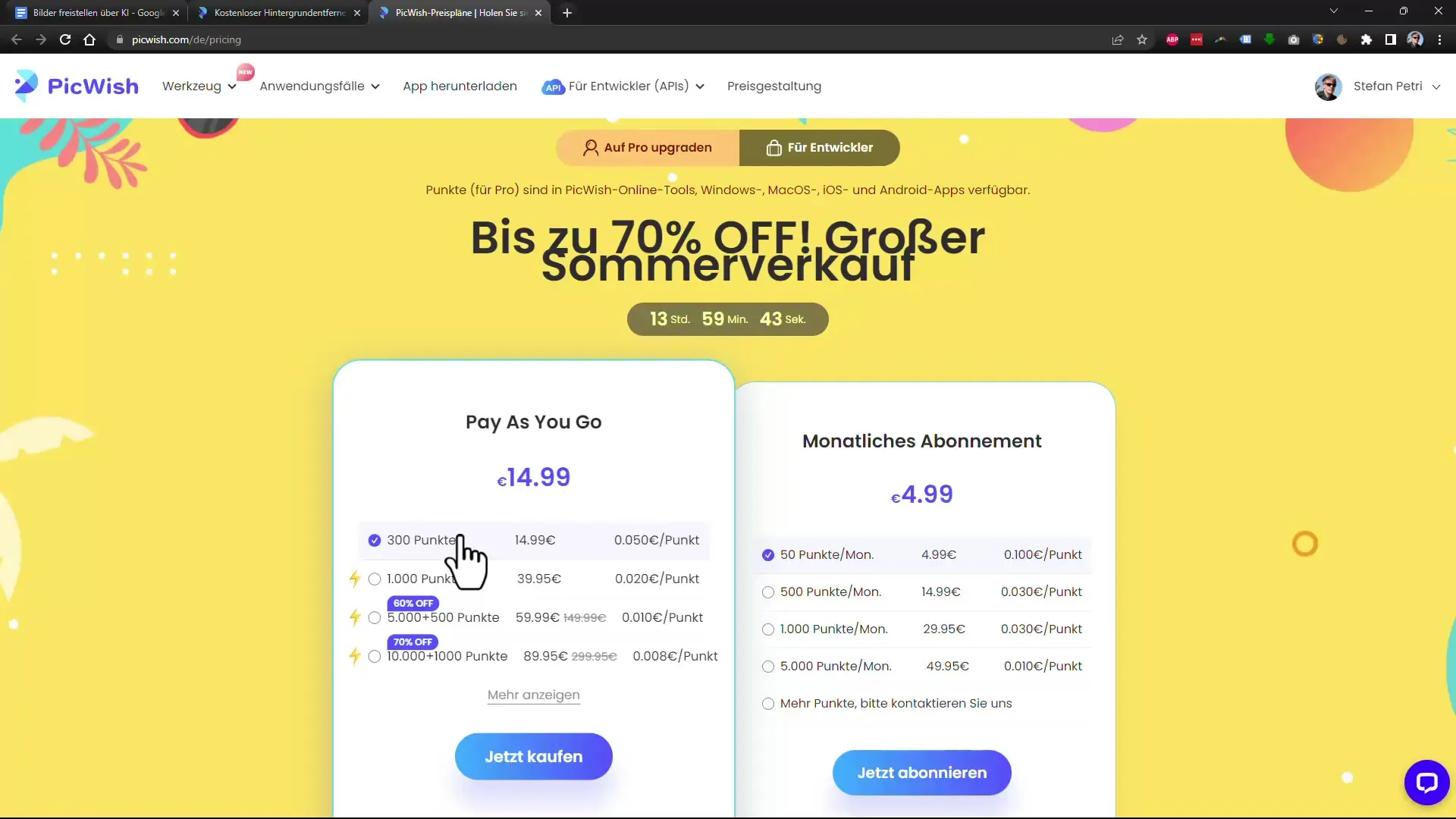
Trinn 5: Oppskalering med gratisverktøy
Hvis du vil skalere opp de nedlastede bildene, kan du bruke verktøy som Upscale. Denne programvaren er gratis og lar deg forstørre bilder uten at kvaliteten lider av det.
Bildet forblir skarpt, noe som gir et profesjonelt inntrykk. En måte å kontrollere dette på er å skalere opp bilder som opprinnelig var uskarpe og se forskjellen. Jeg anbefaler det gratis programmet Upscale.
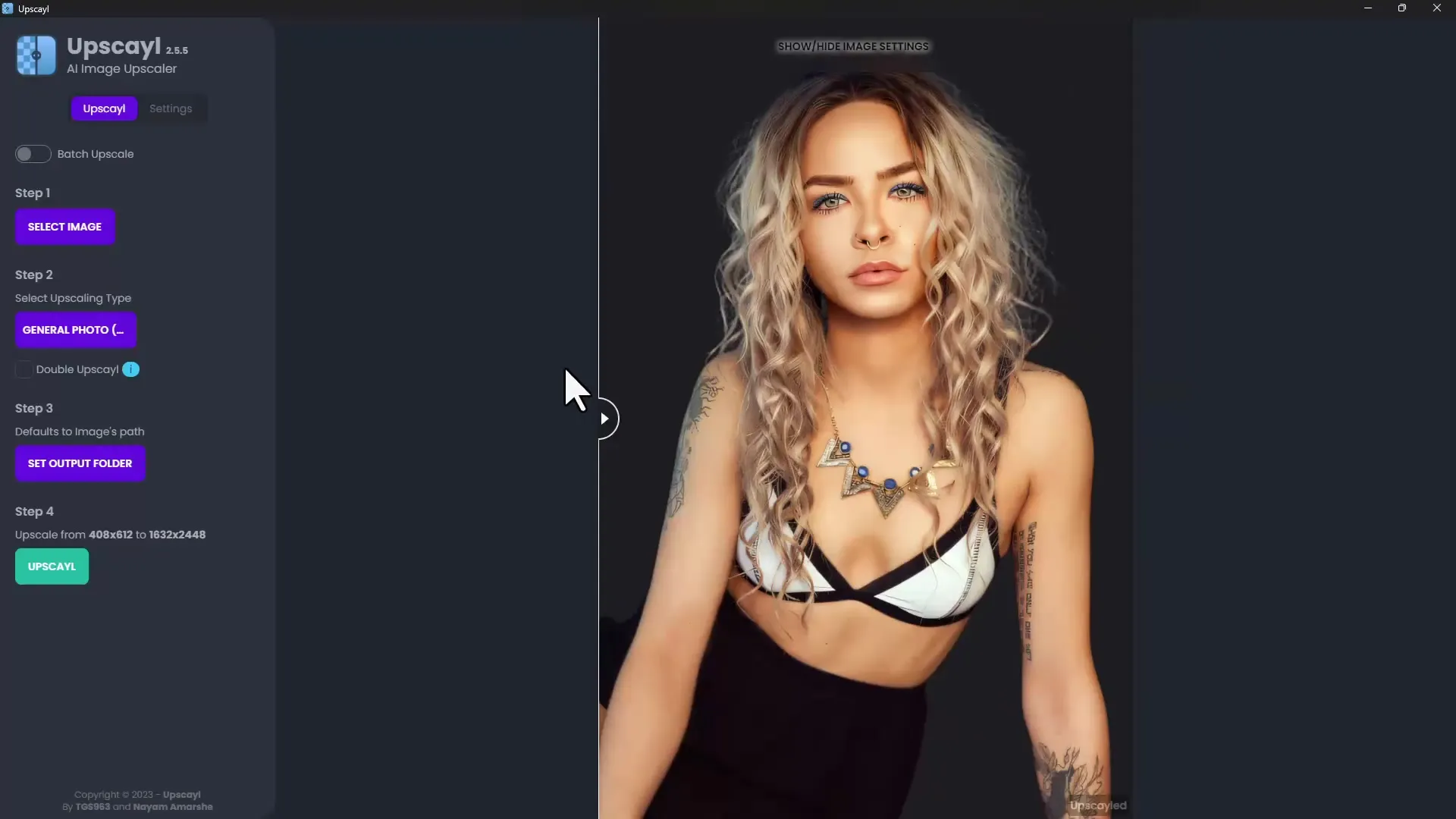
Bruk av Wondershare
Et annet verktøy for utklipp er Wondershare. De fleste funksjonene ligner på de tidligere nevnte verktøyene, så det kan også være forskjeller i kvaliteten her. Prosesseringshastigheten kan variere, men du vil vanligvis få tilfredsstillende resultater.
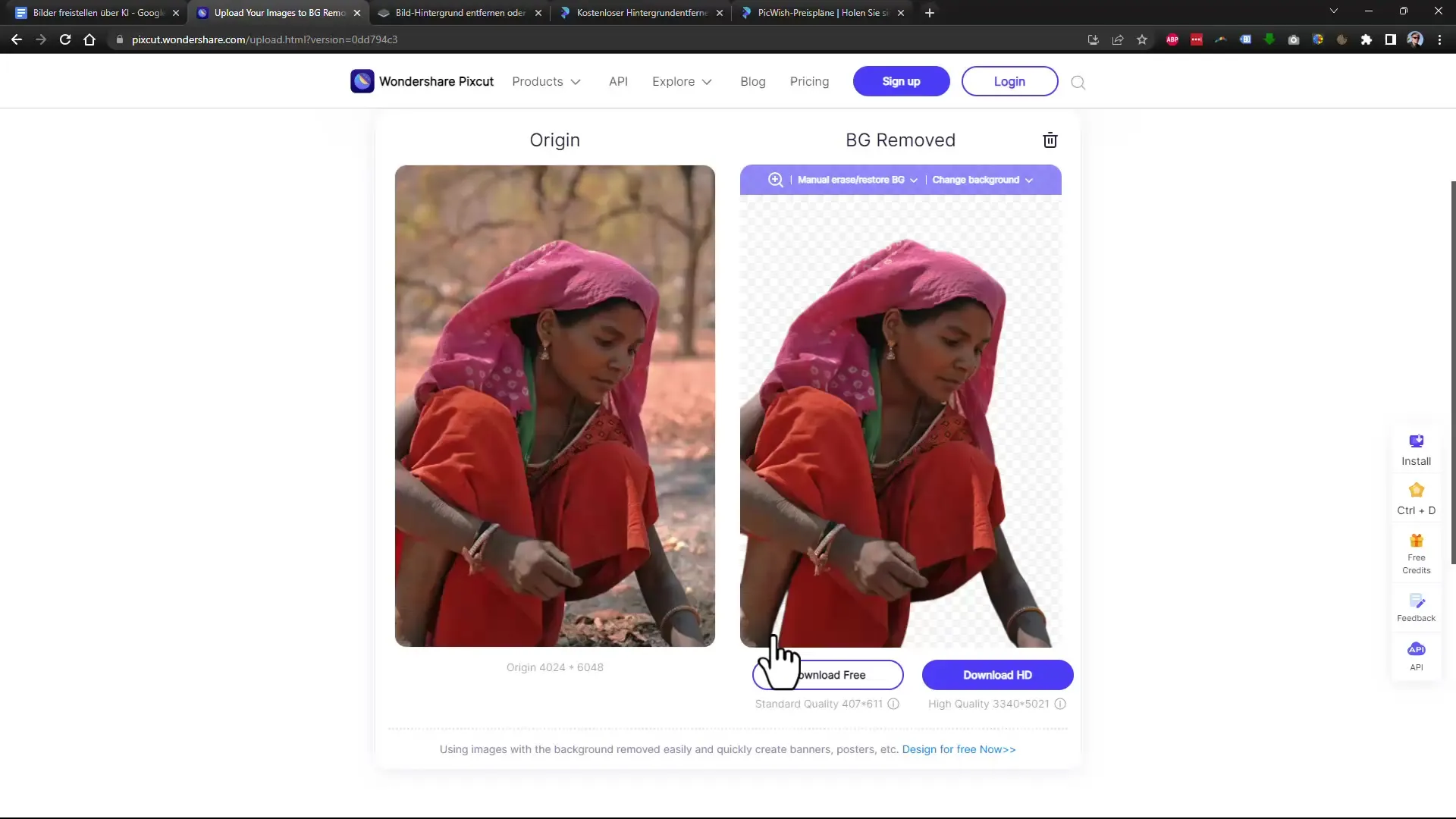
Du har muligheten til å redigere resultatet senere med Photoshop for å legge til den siste finishen.
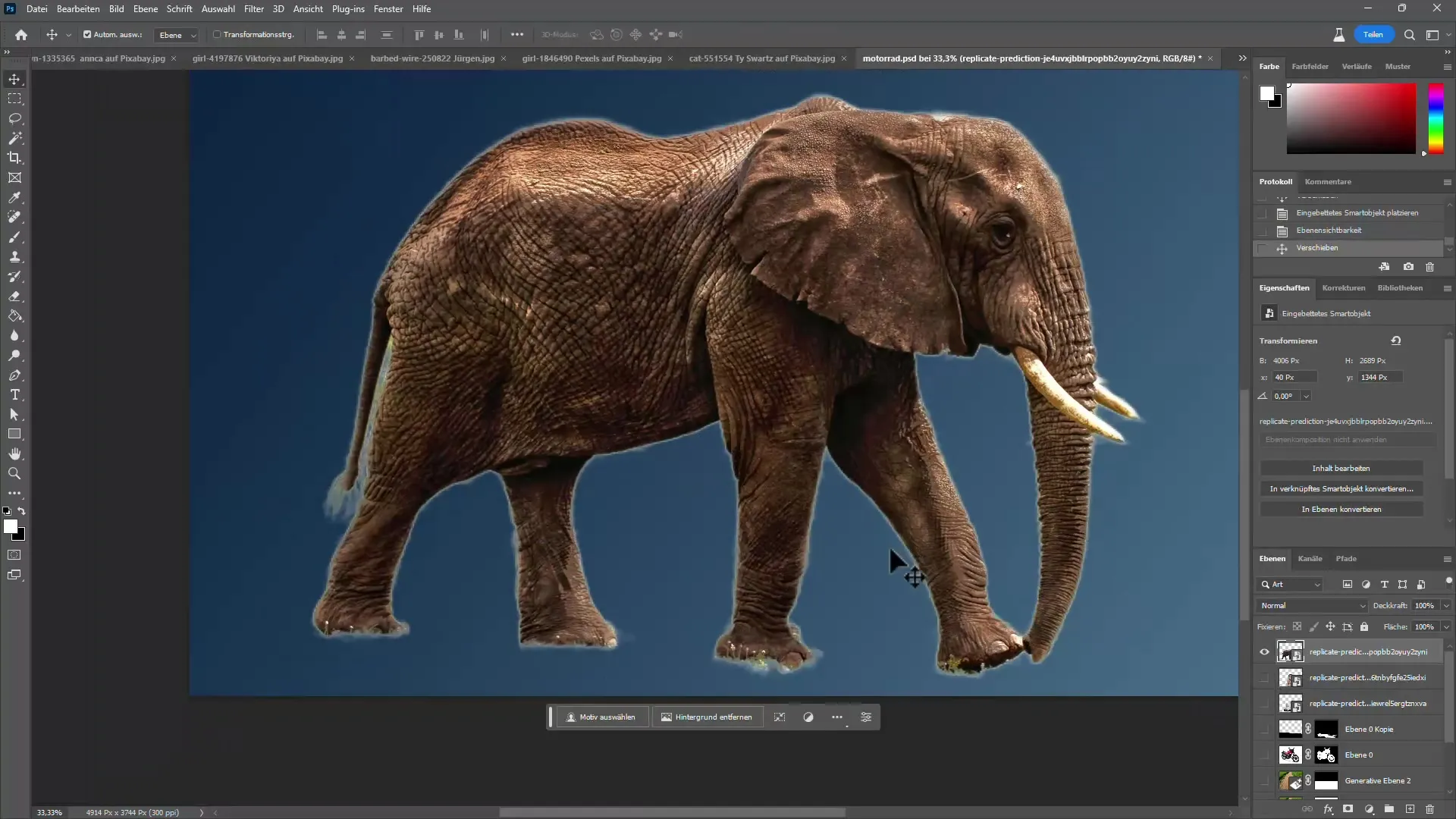
Sammendrag
Oppsummert kan man si at det er en rekke alternativer til Photoshop som kan hjelpe deg med å klippe ut bilder. Mens Photoshop fortsetter å tilby de beste resultatene, er verktøy som Luminar Neo, remove.bg og PickWish AI verdifulle alternativer som i mange tilfeller kan gi like gode, raskere og mer kostnadseffektive alternativer.
Ofte stilte spørsmål
Hvor mye koster Photoshop?Photoshop kan ofte kjøpes for mindre enn 10 euro per måned, spesielt når det tilbys i pakke med Lightroom.
Kan jeg bruke gratis verktøy for utklipp?Ja, det finnes mange gratis verktøy, som remove.bg eller Upscale, som gir akseptable resultater.
Er alternativene til Photoshop virkelig sammenlignbare?I mange tilfeller er resultatene fra alternativene sammenlignbare, men Photoshop er vanligvis mer presis og effektiv.
Kan disse verktøyene også brukes til profesjonelle bruksområder?Ja, de fleste av disse verktøyene kan også brukes til profesjonelle formål, men det anbefales å kontrollere resultatene før endelig bruk.
Er det en økning i kvaliteten med nyere verktøy?Ja, mange nye verktøy med AI-teknologi forbedrer stadig algoritmene sine, noe som gjør at man oppnår bedre resultater.

